
- •Оглавление
- •Введение
- •Установка, переустановка и удаление подсистемы управления
- •Требования к оборудованию и программному обеспечению
- •Установка подсистемы управления
- •Переустановка подсистемы управления
- •Удаление подсистемы управления
- •Общие принципы управления системой защиты
- •Компоненты системы и их размещение в сети
- •Централизованное и локальное управление
- •Распределение административных полномочий
- •Средства управления
- •Программа Администратор
- •Интерфейс программы
- •Объекты управления
- •Форма представления и организация объектов управления
- •Типы объектов управления
- •Способы управления системой
- •Взаимосвязи между объектами
- •Основные операции над объектами
- •Управление связями между объектами
- •Другие возможности
- •Управление с использованием объектов нижнего уровня
- •Пространство имен
- •Создание пространства имен
- •Удаление пространства имен
- •Управление параметрами пространства имен
- •Управление шаблонами пространства имен
- •Пользователи
- •Управление составом
- •Управление свойствами
- •Управление связями
- •Связь с компьютером
- •Просмотр свойств пользователя в пространстве имен MP-RAS
- •Группы пользователей
- •Управление составом
- •Управление связями
- •Связь с пользователями
- •Связь с компьютерами
- •Компьютеры
- •Управление составом
- •Управление свойствами
- •Локальные группы компьютера
- •Связь с другими объектами
- •Управление с помощью объектов верхнего уровня
- •Общие сведения
- •Построение модели организационной структуры предприятия
- •Просмотр организационной структуры предприятия
- •Создание объекта "Подразделение"
- •Удаление объекта "Подразделение"
- •Редактирование свойств объекта "Подразделение"
- •Установка связи объекта "Подразделение" с другими объектами
- •Построение модели помещений, занимаемых предприятием
- •Просмотр модели помещений
- •Создание объекта "Помещение"
- •Удаление объекта "Помещение"
- •Управление свойствами объекта "Помещение"
- •Установка связи объекта "Помещение" с другими объектами
- •Сотрудник
- •Создание (регистрация) сотрудника
- •Увольнение (удаление) сотрудника
- •Управление свойствами сотрудника
- •Назначение пользователей сотруднику
- •Регистрация сотрудника в подразделении
- •Предоставление сотруднику рабочего места в помещении
- •Назначение сотрудника помощником главного администратора
- •Импорт объектов верхнего уровня
- •Управление с использованием механизма задач
- •Общие принципы
- •Назначение и типы задач
- •Список ресурсов задачи
- •Определение уровня доступа сотрудников к ресурсам задачи
- •Организация контроля целостности ресурсов
- •Обеспечение необходимой степени защищенности компьютеров
- •Общий порядок управления ресурсами
- •Управление задачами
- •Просмотр списка задач
- •Создание задачи
- •Удаление задачи
- •Настройка параметров задачи
- •Установка задачи на компьютер
- •Удаление задачи с компьютера
- •Организация списка ресурсов задачи
- •Формирование списка локальных ресурсов задачи
- •Создание и удаление группы ресурсов
- •Формирование списка пакетов ресурсов распределенной задачи
- •Формирование списка сетевых ресурсов распределенной задачи
- •Настройка механизма замкнутой программной среды с помощью задач
- •Управление доступом сотрудников к ресурсам задачи
- •Создание роли
- •Определение прав доступа к ресурсам для ролей
- •Установка зависимости от определяющей задачи
- •Допуск сотрудника к ресурсам задачи
- •Отмена допуска сотрудника к ресурсам задачи
- •Контроль целостности ресурсов задачи
- •Настройка контроля целостности ресурсов
- •Шаблоны контроля целостности ресурсов задачи
- •Методы контроля целостности ресурсов
- •Обеспечение защищенности компьютеров
- •Установка ограничений для задачи
- •Шаблоны ограничений для задач
- •Управление доступом в систему
- •Управление учетными записями
- •Блокировка
- •Пароли
- •Системные файлы
- •Профили
- •Просмотр информации об учетных записях в MP-RAS
- •Временная блокировка компьютера
- •Аппаратные средства идентификации
- •Работа с электронными идентификаторами
- •Режимы работы с устройствами аппаратной поддержки
- •Режим строгой аутентификации
- •Контроль загрузки с внешних носителей и изъятия устройства аппаратной поддержки
- •Управление доступом к ресурсам и защита ресурсов
- •Избирательное управление доступом к ресурсам
- •Общие сведения
- •Определение атрибутов по умолчанию в Windows 9х
- •Полномочное управление доступом к ресурсам
- •Настройка названий категорий и шаблонов грифов конфиденциальности
- •Предоставление сотруднику допуска к конфиденциальной информации
- •Предоставление прав на управление конфиденциальностью ресурсов
- •Включение и настройка режима полномочного управления доступом
- •Присвоение ресурсам категории конфиденциальности
- •Отключение полномочного управления доступом
- •Полномочное управление доступом к ресурсам в MP-RAS
- •Механизм замкнутой программной среды
- •Автоматическая настройка замкнутой среды
- •Настройка и включение
- •Корректировка списка программ и прав владения и доступа
- •Перевод в жесткий режим
- •Временное отключение и повторное включение
- •Доступ к дискам и портам
- •Включение и настройка механизма разграничения доступа к дискам и портам
- •Предоставление прав доступа
- •Управление режимами
- •Режим защиты жесткого диска при загрузке с гибкого диска
- •Криптографическая защита данных
- •Затирание данных
- •Настройка режима затирания данных
- •Затирание данных в MP-RAS
- •Затирание файла подкачки страниц
- •Резервное копирование ЦБД системы защиты
- •Управление средствами контроля и регистрации
- •Контроль целостности ресурсов
- •Регистрация событий
- •Параметры локального системного журнала
- •Параметры регистрации
- •Дополнительный аудит
- •Автоматическая очистка и архивирование системных журналов
- •Удаленное управление
- •Отчеты о состоянии системы и объектов
- •Управление общесистемными параметрами
- •Общесистемные параметры системы защиты
- •Управление синхронизацией
- •Просмотр информации о системе
- •Приложение
- •Привилегии пользователя
- •Привилегии пользователя на доступ к ресурсам компьютера в Windows 9х
- •Привилегии пользователя ОС Windows NT
- •Привилегии пользователя на администрирование системы защиты
- •Типы ресурсов задачи
- •Формат UEL-файла
- •Специальные приемы работы
- •Установление связей между объектами
- •Работа с иерархическим списком параметров
- •Настройка объектов по шаблону
- •Работа с таблицами расписаний
- •Заполнение полей, содержащих дату
- •Использование всплывающих информационных окон
- •Справочник команд контекстных меню объектов

Система Secret Net. Руководство по администрированию. Книга первая
Список встроенных учетных записей, связанных с увольняемым сотрудником
Список сотрудников, зарегистрированных в системе
Secret Net
2.В поле "Новый владелец" выберите из списка сотрудника, которому будут переданы полномочия главного администратора, и нажмите кнопку "ОК".
На экране появится диалог, представленный на Рис. 22.
3.Укажите дату увольнения сотрудника и реквизиты документа, на основании которого осуществляется увольнение.
4.Нажмите кнопку "OK", чтобы уволить сотрудника.
Сведения о сотруднике будут удалены из ЦБД системы защиты, а встроенные пользователи будут переназначены другому сотруднику.
Управление свойствами сотрудника
 Для настройки свойства объекта "Сотрудник":
Для настройки свойства объекта "Сотрудник":
1. Выберите в списке сотрудника, свойства которого требуется изменить, и выполните команду "Свойства".
На экране появится диалоговое окно:
См. также:
Информация об отдельных элементах диалога (назначении и особенностях использования) содержится в справочной системе.
В этом поле отображается фотография сотрудника
Связь сотрудника с подразделением
Это поле определяет статус сотрудника, от которого зависит доступ в систему
Вызов диалога для ввода и редактирования контактной информации
 Вызов почтовой системы MS Outlook
Вызов почтовой системы MS Outlook
для формирования сообщения
Рис. 23. Окно настройки свойств объекта "Сотрудник"
Диалоги этого окна предназначены для управления различными группами свойств. Чтобы перейти к управлению группой свойств, активизируйте закладку, содержащую название нужной группы свойств.
3. Укажите необходимые значения параметров диалога "Общие":
70
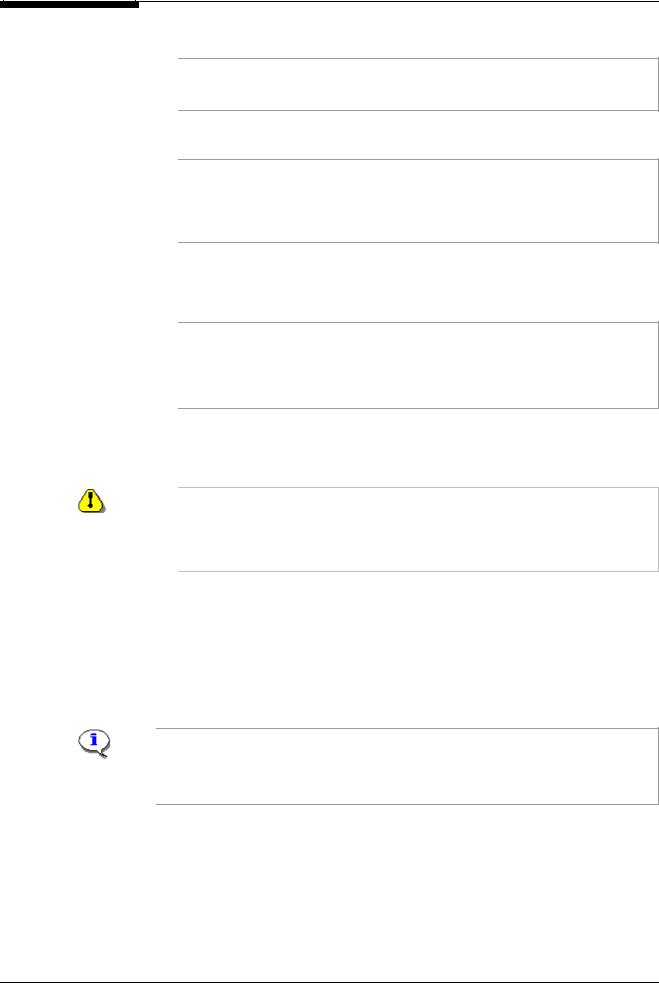
Глава 4. Управление с помощью объектов верхнего уровня
•Если необходимо, отредактируйте фамилию, имя и отчество сотрудника в соответствующих полях.
Фамилия, имя и отчество сотрудника могут содержать символы кириллицы, латинские символы, цифры, служебные символы и символы "пробел". Допускается полное совпадение фамилий, имен и отчеств нескольких сотрудников.
•Выберите из списка “Имя для отображения” шаблон, согласно которому имя сотрудника будет отображаться в списке сотрудников (см. Рис. 21 на стр. 66).
Пояснение. Поле "Имя для отображения" доступно для редактирования только в том случае, если при настройке параметров системы Secret Net в диалоге "Вид" (см. Рис. 18 на стр. 61) в поле "Шаблон отображения имени сотрудника" было установлено значение <нет>. Иначе имена всех сотрудников будут отображаться в соответствии с шаблоном, заданным этим полем.
•Добавьте фотографию сотрудника, если необходимо. Для этого вызовите контекстное меню к серому полю в левой верхней части диалога, и активизируйте команду “Изменить”. В появившемся на экране стандартном диалоге выбора файла укажите имя файла с фотографией.
Пояснение. Файл с фотоизображением должен быть формата BMP или JPG, и не должен превышать 64 Кб.
Фотографию можно просмотреть в масштабе 1:1. Для этого в контекстном меню изображения активизируйте команду “Увеличить”. Для завершения просмотра нажмите клавишу <Esc>. Если требуется удалить фотографию, активизируйте в меню команду “Удалить”.
•Поле "Статус" может принимать следующие значения: "На работе", "В командировке", "В отпуске", "Болен". Для изменения статуса сотрудника нажмите кнопку "Изменить" в этом поле и внесите необходимые изменения в появившемся диалоге.
Если статус сотрудника отличен от значения "На работе", все учетные записи, сопоставленные этому сотруднику, будут отключены на период времени, заданный параметрами диалога изменения статуса. По истечении заданного периода времени учетные записи сотрудника будут автоматически разблокированы.
•Укажите значения в полях "Подразделение", "Должность", "Руководитель".
4.Нажмите кнопку "Применить".
5.Активизируйте закладку "Безопасность" (см. Рис. 70 на стр. 154) и определите права сотрудника на управление системой защиты. Для этого установите соответствующее значение в поле “Роль сотрудника в управлении системой защиты” и определите шаблоны настроек для пользователей, сопоставленных этому сотруднику, и связей "Пользователь-Компьютер". Подробное описание этой процедуры см. ниже.
Для главного администратора безопасности необходимо указать роль “Администратор безопасности”, что позволит ему управлять системой защиты с помощью программ подсистемы управления без каких-либо ограничений.
Для рядовых сотрудников организации установите роль “Пользователь системы защиты”.
6.Укажите необходимые значения параметров других диалогов.
О настройке группы параметров: |
Смотрите раздел: |
Электронные идентификаторы |
на стр. 132 |
Безопасность |
на стр. 150 |
Пользователи |
на стр. 73 |
Задачи |
на стр. 108 |
71

Система Secret Net. Руководство по администрированию. Книга первая
7.Завершив настройку, нажмите кнопку "OK".
Все изменения, внесенные в свойства этого объекта, вступят в силу, а диалоговое окно закроется.
Совет. Нажмите кнопку "Применить", если необходимо принять внесенные изменения, не закрывая окна диалога. Нажмите кнопку "Отмена", чтобы завершить работу с диалогами настройки свойств сотрудника без сохранения изменений.
 Для смены роли сотрудника:
Для смены роли сотрудника:
1. Выберите в диалоге "Безопасность" свойств сотрудника соответствующее значение в поле “Роль сотрудника в управлении системой защиты” (см. Рис. 70 на стр. 154).
На экране появится следующий диалог:
Список шаблонов |
|
|
|
|
|
настроек свойств |
|
|
|
|
|
объекта "Пользователь" |
|
|
|
|
|
– общих для тех |
|
|
|
|
|
пространств имен, в |
|
|
|
|
|
которых |
|
|
|
|
|
зарегистрированы |
|
|
|
|
|
сопоставленные |
Список |
|
|
С помощью этих кнопок |
|
сотруднику |
пользователей, |
|
|
можно указать |
|
пользователи |
сопоставленных |
|
|
различные шаблоны |
|
|
сотруднику |
|
|
для объектов каждого |
|
|
|
|
|
пространства имен. |
|
|
|
|
|
Кнопки активны, если в |
|
|
|
||||
Список шаблонов |
|
|
|
соответствующих полях |
|
настроек свойств связи |
|
|
|
выбрано значение |
|
"Пользователь- |
|
|
|
"<множество>" |
|
Компьютер" – общих для |
|
|
|
|
|
|
|
|
|
|
|
тех пространств имен, в |
|
|
|
|
|
которых |
|
|
|
|
|
зарегистрированы |
|
|
|
|
|
|
|
|
|
|
|
сопоставленные |
|
|
|
|
|
сотруднику |
|
|
|
|
|
пользователи |
|
|
|
|
|
2.Отметьте имена тех пользователей, для которых необходимо сменить шаблоны настройки параметров объектов "Пользователь" и/или связей "ПользовательКомпьютер".
Для пользователей, являющихся локальными администраторами компьютера, не допускается изменение шаблонов настроек.
3.Укажите шаблон настроек свойств объекта "Пользователь" в соответствующем поле.
4.Укажите шаблон настроек свойств связи "Пользователь-Компьютер" в соответствующем поле.
Если на шаге 3-4 Вы укажете значение "<нет>", то параметры объектов останутся без изменения.
Выбрав значение "<множество>", на экран автоматически вызывается диалог с полным списком шаблонов настроек объекта тех пространств имен, в которых зарегистрированы сопоставленные сотруднику пользователи. Вы сможете указать различные шаблоны для каждого пространства имен.
5.Нажмите кнопку "ОК".
72
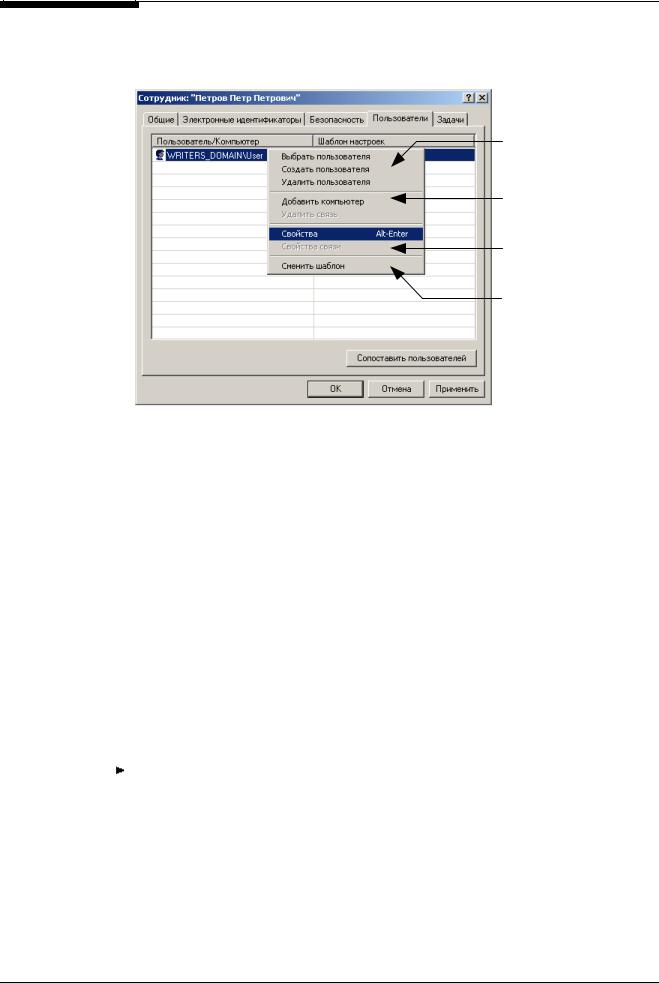
Глава 4. Управление с помощью объектов верхнего уровня
Назначение пользователей сотруднику
Диалог "Пользователи" предназначен для управления непосредственно из окна настройки свойств сотрудника свойствами пользователей, связанных с ним.
Контекстное меню содержит: команды работы со связью "СотрудникПользователь";
команды работы со связью "ПользовательКомпьютер";
команды настройки свойств пользователя, компьютера и их связи
и команду смены шаблонов настроек пользователя и компьютера
Рис. 24. Диалог "Пользователи"
Для управления списком пользователей используйте команды контекстного меню.
Элемент меню |
Действие: |
Выбрать |
Запускает процедуру установки |
пользователя |
связи “Сотрудник-Пользователь” |
Создать |
Запускает процедуру создания |
пользователя |
нового объекта “Пользователь” |
Удалить |
Удаляет связь сотрудника |
пользователя |
с пользователем; |
Добавить |
Запускает процедуру установки |
компьютер |
связи “Пользователь-Компьютер” |
Удалить связь |
Удаляет из списка выбранный компьютер |
Свойства |
Выводит на экран окно настройки |
|
свойств выбранного объекта |
Свойства связи |
Выводит на экран окно настройки |
|
свойств связи “Пользователь-Компьютер”; |
Сменить шаблон |
Открывает строку ввода для смены |
|
шаблона выбранного объекта. |
Связь |
Для установки связи "Сотрудник-Пользователь": |
сотрудника с |
1. Выберите в контекстном меню команду "Выбрать пользователя". |
пользователями |
|
|
На экране появится диалог со списком зарегистрированных пользователей про- |
|
странств имен: |
73
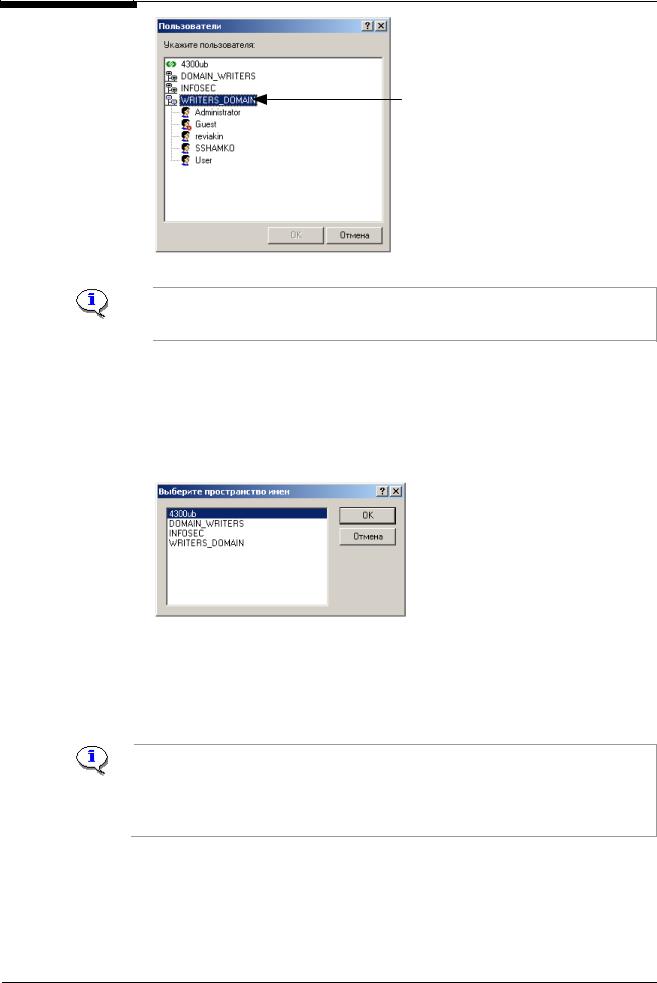
Система Secret Net. Руководство по администрированию. Книга первая
После выбора нужного пространства имен отобразится список пользователей
2.Выберите в списке нужного пользователя и нажмите кнопку "OK".
Если выбранный пользователь закреплен за другим сотрудником, на экране появится запрос о переназначении пользователя. Подтвердите решение о закреплении этого пользователя за сотрудником или откажитесь и выберите другого пользователя или создайте нового.
Пользователь будет назначен сотруднику, а имя пользователя будет отображено в диалоге, представленном на Рис. 24 (стр. 73). Там же отобразится связь пользователя с компьютером, если таковая уже имеется.
 Для создания нового объекта "Пользователь":
Для создания нового объекта "Пользователь":
1. Выберите в контекстном меню команду "Создать пользователя". На экране появится диалог со списком пространств имен:
2.Выберите в списке пространство имен, в котором необходимо создать пользователя и нажмите кнопку "OK".
На экране появится окно настройки свойств пользователя (см. Рис. 11 на стр. 40).
3.Выполните необходимую настройку свойств пользователя, как это описано на стр. 41.
Существует возможность создания пользователей сразу в нескольких пространствах имен, как с параметрами по умолчанию, так и с индивидуальными настройками свойств. Для вызова этой процедуры нажмите кнопку "Сопоставить пользователей". Созданные пользователи будут автоматически назначены сотруднику.
Описание процедуры сопоставления пользователей см. на стр. 68.
 Для удаления связи сотрудника с пользователем:
Для удаления связи сотрудника с пользователем:
Выберите в контекстном меню команду "Удалить пользователя".
74
